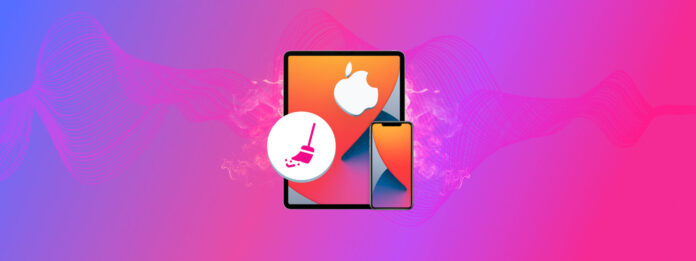
Es gibt einige gute Gründe, Systemdaten auf einem iPhone und iPad zu löschen. Sie können Speicherplatz freigeben, die Leistung optimieren, Softwareprobleme beheben, die Akkulaufzeit verlängern, die Systemstabilität verbessern und mehr. Und Sie werden nicht einmal etwas verlieren – das meiste, was Sie löschen, ist Müll oder redundante Daten.
Aber es gibt mehr als eine Möglichkeit, Systemdaten auf einem iPhone und iPad zu löschen. Wir werden sie alle in diesem Artikel behandeln. Lesen Sie weiter!
Inhaltsverzeichnis
Was sind Systemdaten im Speicher von iPhone und iPad
Systemdaten im Speicher von iPhone oder iPad beziehen sich auf verschiedene Dateien und Daten, die das Betriebssystem für die ordnungsgemäße Funktion benötigt. Dazu gehören in der Regel Systemdateien Ihres Geräts, Caches, Protokolldateien, Firmware, Diagnosedaten und andere ähnliche Backend-Komponenten.
Systemdateien werden normalerweise im Hintergrund verwendet und sind für Benutzer nicht direkt zugänglich oder sichtbar (absichtlich). Aber Sie können eine Vorstellung davon bekommen, wie viel Speicherplatz vom System belegt wird. Wir zeigen Ihnen, wie.
Um Systemdaten auf Ihrem iPhone oder iPad anzuzeigen:
Schritt 1. Öffnen Sie die App “Einstellungen” auf Ihrem iPhone oder iPad. Scrollen Sie dann nach unten und tippen Sie auf Allgemein .
Schritt 2. Tippen Sie auf iPhone/iPad-Speicher.

Schritt 3. Beachten Sie den Abschnitt Systemdaten . Er zeigt die vom System belegte Speichermenge an. Wenn Sie die Systemdaten auf Ihrem iPhone mithilfe der unten beschriebenen Methoden verringern, wird diese Änderung auch im Menü angezeigt.

Warum ist der Systemdatenverbrauch auf dem iPhone oder iPad so hoch
Systemdaten auf Ihrem iPhone oder iPad bestehen aus wichtigen Dateien, die Ihr iPhone funktionsfähig halten. Es kann frustrierend sein zu sehen, wie Systemdateien einen großen Teil Ihres Speicherplatzes beanspruchen, aber sie halten Ihr Gerät am Laufen und sind tatsächlich dazu gedacht, Ihr Leben zu erleichtern.
Um besser zu verstehen, wie iOS Ihren Speicherplatz für seine eigenen Zwecke nutzt, finden Sie hier die bekanntesten “Speicherfresser” und die Rolle, die sie auf Ihrem Gerät spielen:
| Datentyp | Beschreibung |
| 📲 iOS-Updates | iOS-Updates belegen aufgrund neuer Funktionen und Verbesserungen, zusätzlicher Asset-Bibliotheken und Ressourcen sowie Fehlerkorrekturen und Optimierungen viel Speicherplatz. Die meisten dieser Aktionen erfordern das Hinzufügen weiterer Dateien zum System, die Ihr Gerät unterbringen muss. |
| 🗃️ Cache- und temporäre Dateien | Cache- und temporäre Dateien können unter bestimmten Umständen mehrere Gigabyte groß werden. Ein gutes Beispiel ist der Cache Ihres Browsers, der hochauflösende Header einer häufig besuchten Website speichert, um deren Seiten schneller zu laden. |
| 🗄️ Protokolle und Diagnosedaten | Je nach Ihren Einstellungen sammelt iOS möglicherweise verschiedene Protokolle und Diagnosedaten, um Probleme zu beheben und/oder an Apple zur Rückmeldung zu senden. Protokolle nehmen nicht viel Platz ein, können sich jedoch schnell summieren. |
| 🧩 Vorinstallierte Apps | Obwohl nicht strikt als „Systemdaten“ betrachtet, belegen die vorinstallierten Apps auf Ihrem iPhone oder iPad (z.B. Nachrichten) genauso Speicherplatz wie jede andere App. |
| 👾 Softwarefehler und Speicherlecks | Einige Apps haben Fehler oder sind nicht optimiert, was zu Speicherlecks oder Fehlern führt. Zum Beispiel könnten einige Apps unnötigerweise zu viele Daten cachen (oder es versäumen, abgelaufene Cache-Daten zu löschen). |
So löschen Sie Systemdaten auf dem iPhone oder iPad
In diesem Abschnitt behandeln wir 9 verschiedene Möglichkeiten, um Systemdaten auf einem iPhone oder iPad zu löschen. Während einige Methoden spezifische Probleme lösen, empfehlen wir die Verwendung mehrerer davon. iOS gibt sein Bestes, um den Speicherplatz autonom zu verwalten, aber die Unordnung in den Systemdaten stammt aus verschiedenen Quellen… Decken Sie also so viel Boden wie möglich ab!
Methode 1: Starten Sie Ihr iPhone oder iPad neu
Das Neustarten Ihres Geräts kann schnell temporäre Caches und Prozesse löschen, die zur Aufblähung der Systemdaten beitragen könnten. Es gibt nur wenige Situationen, in denen dies eine dauerhafte Lösung bietet, aber es ist einfach und harmlos.
Wenn sich die Systemdaten in letzter Zeit vergrößert haben, verwenden Sie möglicherweise eine App, die ihre Prozesse oder den Speicher nicht ordnungsgemäß verwaltet. Ein Neustart Ihres Geräts behebt das vorübergehend.
Schritt 1. Öffnen Sie die Einstellungen-App und tippen Sie auf Allgemein .
Schritt 2. Scrollen Sie nach unten zum Ende des Menüs und tippen Sie auf Herunterfahren .
Schritt 3. Ziehen Sie den Schieberegler nach rechts, um das Herunterfahren zu bestätigen. Sobald Ihr iPhone oder iPad vollständig heruntergefahren ist, drücken Sie die Sperrtaste, um es wieder zu starten.

Beobachten Sie, ob das Öffnen bestimmter Apps Ihre Systemdaten erneut aufbläht. Sie möchten diese möglicherweise auslagern oder löschen (Methode 3).
Methode 2: Auf iOS-Updates prüfen
Es gibt mehrere Arten von Bugs, die eine Aufblähung der Systemdaten verursachen können. Zum Beispiel können einige Bugs verhindern, dass iOS abgelaufene Cache-Daten automatisch löscht. Andere verursachen, dass iOS Systemereignisse übermäßig protokolliert, die sich als Daten ansammeln.
iOS-Updates enthalten oft Fehlerbehebungen, die diese Probleme lösen und Ihrem Gerät ermöglichen, seine Systemdaten ordnungsgemäß zu regulieren (wie es vorgesehen ist).
Schritt 1. Öffnen Sie die Einstellungen-App und tippen Sie auf Allgemein .
Schritt 2. Tippen Sie auf Software-Aktualisierung .
Schritt 3. Wenn ein iOS-Update verfügbar ist, können Sie es direkt über dieses Menü herunterladen und installieren.

iOS kann normalerweise den gesamten Aktualisierungsprozess ohne Benutzereingaben durchführen. Stellen Sie einfach sicher, dass Ihr iPhone oder iPad während des Aktualisierungsprozesses geladen wird, um Datenkorruption durch plötzliches Herunterfahren zu vermeiden.
Methode 3: Auslagern oder Löschen von selten genutzten Apps
Diese Methode kann dir auf zwei Arten dabei helfen, die Systemdaten schnell zu reduzieren. Erstens werden app-bezogene Cache-Dateien entfernt, die möglicherweise von iOS als Systemdaten eingestuft wurden. Zweitens bietet sie dir die Möglichkeit, deine Apps sorgfältig zu überprüfen. Möglicherweise hast du eine installiert, die keine Optimierungen hat, um Speicherlecks oder unnötige Hintergrundprozesse zu verhindern.
Sie haben zwei Optionen: Auslagern oder Löschen. Beim Auslagern einer App wird die Software selbst gelöscht, aber Ihre Benutzerdaten bleiben erhalten (die nicht viel Platz einnehmen sollten, wenn die App ordnungsgemäß entworfen wurde). Beim Löschen einer App wird alles entfernt. Wir empfehlen, Apps zu löschen und neu zu installieren, wenn Sie die Benutzerdaten nicht benötigen oder wenn sie in der Cloud gespeichert sind.
Schritt 1. Öffnen Sie die Einstellungen-App und tippen Sie auf Allgemein .
Schritt 2. Tippen Sie auf iPhone-Speicher .
Schritt 3. Scrollen Sie nach unten; Sie sehen eine Liste von Apps auf Ihrem Gerät in der Reihenfolge der Dateigröße. Tippen Sie auf eine, die Sie entladen oder löschen möchten.

Schritt 4. Im Speicher-Menü der App tippen Sie entweder auf App entladen oder App löschen, je nachdem, was Sie tun möchten.
Schritt 5. Tippe App auslagern oder App löschen erneut an, um zu bestätigen.

Wiederholen Sie diesen Vorgang, bis Sie genügend Systemdaten bereinigt oder die Ursache der Aufblähung beseitigt haben.
Methode 4: Löschen Sie den Browser-Cache Ihres iPhones oder iPads
Wenn Sie die Systemdaten auf Ihrem iPhone oder iPad reduzieren möchten, sollte der Browser-Cache Ihres Geräts als erstes gelöscht werden. Browser-Caches können die Systemdaten Ihres iOS-Geräts leicht anschwellen lassen, da sie manchmal große Dateien wie hochauflösende Bilder speichern.
Durch das lokale Speichern dieser Elemente kann Ihr Gerät Websites viel schneller öffnen. Es gibt jedoch Szenarien, in denen Browser-Caches Elemente von Websites speichern, die Sie nicht mehr besuchen. In diesem Fall sind die Systemdaten Ihres iPhones riesig, aber Sie benötigen keine seiner Dateien.
Der Prozess variiert nur geringfügig, je nachdem welchen Browser Sie verwenden. Wir haben nur Safari und Google Chrome behandelt, aber Sie sollten in der Lage sein, den meisten gängigen Browsern zu folgen.
Um den Browser-Cache in Safari zu leeren:
Schritt 1. Öffnen Sie die Einstellungen-App. Scrollen Sie dann nach unten und tippen Sie auf Apps .
Schritt 2. Suchen und tippen Sie auf Safari .
Schritt 3. Tippen Sie auf Verlauf und Websitedaten löschen und bestätigen Sie die Aktion, wenn Sie dazu aufgefordert werden.

Zum Leeren des Browser-Cache in Google Chrome:
Schritt 1. Öffne die Chrome-App. Tippe dann auf das Fleischbällchen-Menü in der unteren rechten Ecke des Bildschirms.
Schritt 2. Tippen Sie Geschichte .
Schritt 3. Tippen Sie auf Browserdaten löschen…

Sie können Cookies, Websitedaten, und Zwischengespeicherte Bilder und Dateien bereinigen.
Methode 5: Cache-Leerung durch Aufnehmen eines ProRes-Videos auslösen (nur iPhones)
Ein geschickter Trick, die iOS-eigenen Funktionen auszunutzen, besteht darin, ProRes-Aufnahmen zu machen. ProRes ist ein proprietäres Videoformat, das von Apple entwickelt wurde und das Sie für die Kamera Ihres iPhones aktivieren können.
Aufgrund ihrer ultra-hohen Qualität beanspruchen ProRes-Videodateien viel Speicherplatz. Wenn du versuchst, ProRes-Videos aufzunehmen, geht iOS daher davon aus, dass dein Gerät Platz zur Speicherung der Videos benötigt und optimiert entsprechend.
Schritt 1. Öffnen Sie die Einstellungen-App und tippen Sie auf Kamera .
Schritt 2. Im Kameramenü tippen Sie auf Formate .
Schritt 3. Wenn Sie die Option haben, aktivieren Sie den Kippschalter neben der Apple ProRes Einstellung, um sie einzuschalten.
Schritt 4. Sobald Apple Pro Res aktiviert ist, öffnen Sie die Kamera Ihres Geräts und wählen Sie die VIDEO -Option unten aus. Tippen Sie dann auf die ProRes HDR -Taste, um es einzuschalten.
Schritt 5. Wenn du den ProRes-Modus aktivierst, beginnt iOS, deinen Cache zu leeren, um vorsorglich Platz für das „Video“ zu schaffen.
Sobald die Bereinigung gestartet wurde, sollten Sie Text sehen, der Ressourcen freigeben am oberen Rand Ihres Bildschirms anzeigt, gefolgt von einem Indikator für die verbleibende Zeit, bis die Bereinigung abgeschlossen ist.
Methode 6: Erzwingen des Cache-Ablaufs durch Ändern des Datums
Die meisten Cache-Daten werden ablaufen, selbst wenn iOS bestimmte Dateien während einer früheren Bereinigung übersehen hat. Mit dieser Methode können Sie zum Ablaufdatum springen, sodass iOS die „abgelaufenen” Cache-Dateien löscht.
Dieser Schritt kann Dutzende verschwendete Gigabytes, die aus monatelang angesammelten Cache-Daten bestehen, eliminieren. Beachten Sie jedoch, dass viele Apps und Prozesse auf die Zeit- und Datumseinstellungen Ihres Geräts angewiesen sind. Achten Sie darauf, die Anfangsschritte sorgfältig zu befolgen und sichern Sie Ihre Daten für alle Fälle.
Schritt 1. Deaktivieren Sie WiFi und Bluetooth auf Ihrem Gerät. Schalten Sie dann den Flugmodus ein.
Schritt 2. Öffne die Einstellungen-App und tippe auf Allgemein .
Schritt 3. Tippen Sie auf Datum & Uhrzeit .
Schritt 4. Deaktivieren Sie den Kippschalter neben Automatisch einstellen . Tippen Sie dann auf das aktuelle Datum und stellen Sie es auf ein Datum 1 Jahr ab heute ein.

Nachdem Sie das Datum eingestellt haben, lassen Sie iOS die Cache-Bereinigungsprozesse im Hintergrund ausführen, halten Sie jedoch Ihr Gerät wach; tippen Sie gelegentlich auf eine leere Stelle auf dem Bildschirm oder überprüfen Sie etwa jede Minute, ob Ihre Systemdaten schrumpfen.
Erlauben Sie ihm zu löschen, bis Ihre Systemdaten nicht mehr kleiner werden.
Methode 7: Netzwerkeinstellungen zurücksetzen
Eine andere Möglichkeit, Systemdaten auf einem iPad oder iPhone zu löschen, besteht darin, die Netzwerkeinstellungen des Geräts zurückzusetzen. Dies kann aus verschiedenen Gründen vorteilhaft sein – Sie können Speicherplatz freigeben (wenn auch minimal), Netzwerkprobleme beheben, die Netzwerkstabilität verbessern und mehr.
Um Systemdaten auf Ihrem iPhone oder iPad zu reduzieren, indem Sie die Netzwerkeinstellungen zurücksetzen:
Schritt 1. Öffnen Sie die App “Einstellungen”. Scrollen Sie dann unter Einstellungen nach unten und tippen Sie auf Allgemein .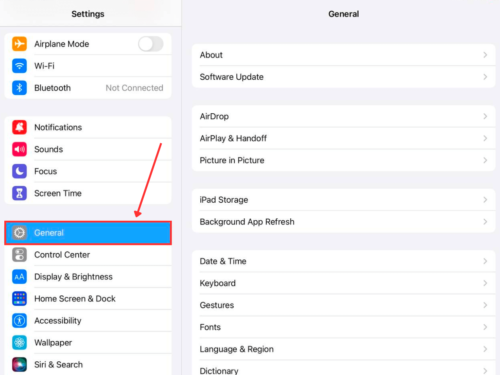
Schritt 2. Scrollen Sie nach unten zum Ende der Seite und tippen Sie auf Übertragen oder iPhone/iPad zurücksetzen .
Schritt 3. Tippen Sie unten auf der Seite auf Zurücksetzen .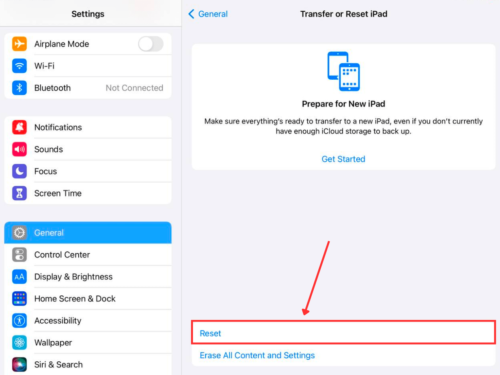
Schritt 4. Tippen Netzwerkeinstellungen zurücksetzen und geben Sie Ihren Passcode (falls vorhanden) ein, um die Aktion zu bestätigen.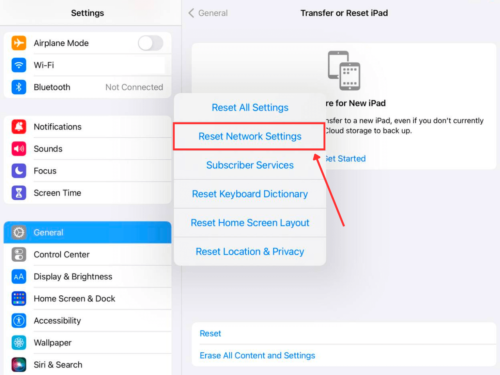
Methode 8: Alle Einstellungen auf deinem Gerät zurücksetzen
Das Zurücksetzen aller Einstellungen auf Ihrem iPhone oder iPad ist ein großartiger allgemeiner Schritt zur Fehlerbehebung, der softwarebezogene Probleme wie Abstürze und andere anormale Verhaltensweisen lösen kann. Es kann auch Konflikte in Ihren Einstellungen beheben, die sich im Laufe der Zeit angesammelt haben.
Es setzt im Wesentlichen alles auf die Standardeinstellungen zurück, AUSSER Ihre Daten, die zu 100 % intakt bleiben.
Um die Systemdaten auf Ihrem iPhone oder iPad zu löschen, indem Sie alle Einstellungen zurücksetzen:
Schritt 1. Öffnen Sie die Einstellungs-App. Scrollen Sie dann die Seite unter Einstellungen nach unten und tippen Sie auf Allgemein .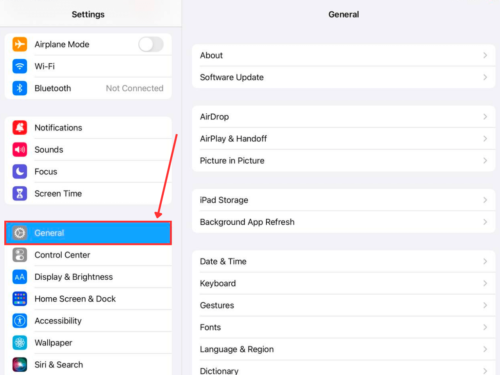
Schritt 2. Scrollen Sie nach unten bis zum Ende der Seite und tippen Sie auf Übertragen oder iPhone/iPad zurücksetzen .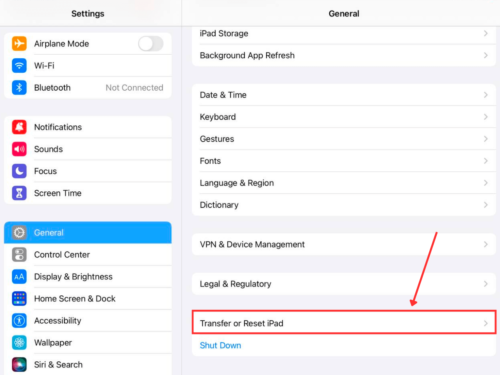
Schritt 3. Tippen Sie unten auf der Seite auf Zurücksetzen .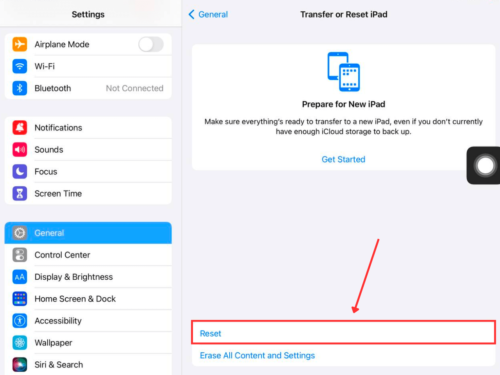
Schritt 4. Tippen Sie Alle Einstellungen zurücksetzen und geben Sie Ihren Passcode ein (falls Sie einen haben), um die Aktion zu bestätigen.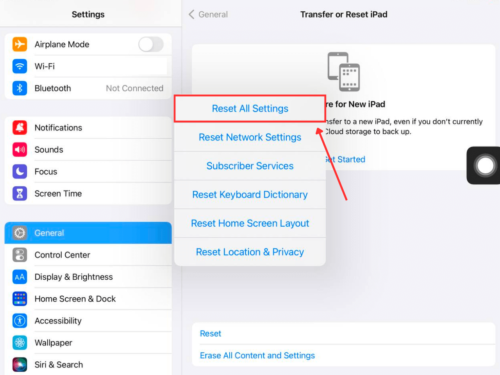
Methode 9: Setzen Sie Ihr iPhone oder iPad auf Werkseinstellungen zurück
Methode 4 ist die umfassendste Möglichkeit, Systemdaten auf einem iPhone oder iPad (sowie alle anderen Daten) zu löschen. Sie entfernt vollständig alles vom Gerät, einschließlich dauerhaft bestehender Probleme oder Malware oder Viren, die dessen Leistung beeinträchtigen könnten. Natürlich werden auch Junk-Dateien nicht verschont.
Um Systemdaten auf Ihrem iPhone oder iPad freizugeben, indem Sie einen Werksreset durchführen:
Schritt 1. Öffnen Sie die Einstellungen-App. Scrollen Sie dann auf der Seite herunter unter Einstellungen und tippen Sie auf Allgemein .
Schritt 2. Scrollen Sie zum unteren Ende der Seite und tippen Sie auf Übertragen oder iPhone/iPad zurücksetzen .
Schritt 3. Tippen Sie unten auf der Seite auf Alle Inhalte und Einstellungen löschen . Wenn Sie dazu aufgefordert werden, bestätigen Sie die zu löschenden Daten und tippen Sie auf Weiter .

Folgen Sie dem Assistenten, um mit dem Zurücksetzen Ihres iPhones oder iPads fortzufahren. Ihr Gerät wird einige Male neu gestartet – stellen Sie sicher, dass es bis zum Abschluss des Vorgangs an ein Ladegerät angeschlossen ist.
Wie man Systemdaten effektiv verwaltet
Wenn Sie dringend den Systemspeicher auf einem iPhone oder iPad löschen müssen, läuft Ihr Gerät nicht im optimalen Zustand. Andernfalls hätte die Systempflege von iOS dies regeln sollen (iOS versucht, automatisch Systemdaten zu löschen, die Speicherplatz beanspruchen, wenn es dies für notwendig hält).
Um diese Situation in Zukunft zu vermeiden, hier einige einfache Tipps, die Ihnen helfen, die Datenhygiene Ihres Gerätesystems zu erhalten:
- Halten Sie Ihr Gerät auf dem neuesten Stand. iOS-Updates enthalten normalerweise Leistungsverbesserungen und Fehlerbehebungen. Die neuesten iOS-Versionen sind viel besser darin, Systemdaten in Ihrem Auftrag zu verwalten.
- Leeren Sie regelmäßig die Caches Ihres Browsers. Browser-Caches können sich schnell mit einer Menge Daten ansammeln, die Sie möglicherweise nie benötigen. iOS bemüht sich, etwas Aufräumarbeiten zu erledigen, aber das manuelle Löschen der Caches Ihres Gerätes wird viel bewirken.
- Überwache Speichernutzung. Das Überprüfen Ihres Speicherverbrauchs von Zeit zu Zeit hilft Ihnen, sich vor möglichen Ansammlungen zu schützen.
- Vermeiden Sie fragwürdige Profile. Profile haben ihre eigenen Konfigurationen von Einstellungen, Einschränkungen und Funktionen, die auf Ihr Gerät angewendet werden können (z. B. von einer Schule oder Organisation). Stellen Sie sicher, dass Sie dem Profil vertrauen!
- Regelmäßig sichern und das Gerät auf Werkseinstellungen zurücksetzen. Dies mag kontraintuitiv klingen, um zu „vermeiden“, Ihr Gerät reinigen zu müssen. Ein Zurücksetzen auf die Werkseinstellungen ist jedoch eine großartige Möglichkeit, die Gerätehygiene aufrechtzuerhalten, insbesondere nach mehreren iOS-Updates. Stellen Sie nur sicher, dass Sie Ihre Daten zuerst sichern!
Tipps zur Minimierung von Systemdaten
Systemdaten-Bloat ist doppelt frustrierend, weil es (meistens) außerhalb deiner Kontrolle liegt. Glücklicherweise gibt es ein paar Speicherhygiene-Praktiken, die du anwenden kannst, um eine schnelle Ansammlung so weit wie möglich zu vermeiden.
Zuerst, seien Sie achtsam bei den Apps, die Sie auf Ihrem Gerät installieren – stellen Sie sicher, dass sie gut entwickelt sind (überprüfen Sie Nutzerbewertungen, Online-Bewertungen usw.). Zweitens, halten Sie iOS auf dem neuesten Stand; das Risiko einer Systemdatenaufblähung verschwindet nie ganz, und Apple entwickelt ständig bessere Möglichkeiten, diese zu verwalten. Schließlich versuchen Sie, stets ausreichend freien Speicherplatz zu haben, um iOS dabei zu helfen, seine Caches effizienter zu verwalten.
FAQ
- Löschen Sie den Browser-Cache Ihres iPhones. Für Safari: Öffnen Sie die Einstellungen-App > Safari > Verlauf und Websitedaten löschen. Für Chrome: Öffnen Sie die Chrome-App > 3 Punkte > Verlauf > Browserdaten löschen.
- Setzen Sie die Netzwerkeinstellungen Ihres iPhones zurück. Öffnen Sie die Einstellungen-App > Allgemein > iPhone/iPad übertragen oder zurücksetzen.
Sie können auch alle Einstellungen zurücksetzen, ohne Daten zu löschen. Diese Option finden Sie im selben Menü, in dem Sie die Netzwerkeinstellungen Ihres iPhones zurücksetzen können.
- App-Caches löschen
- Browser-Caches löschen
- Netzwerkeinstellungen deines iPhones zurücksetzen
- Alle Einstellungen auf deinem iPhone zurücksetzen (NICHT „Alle Inhalte löschen
- und Einstellungen“)






